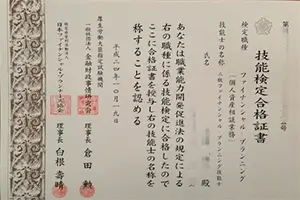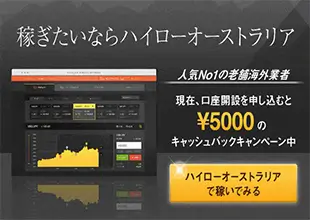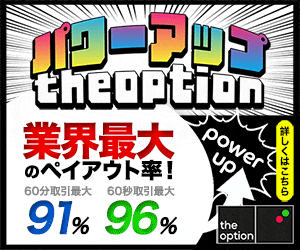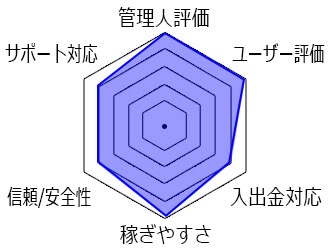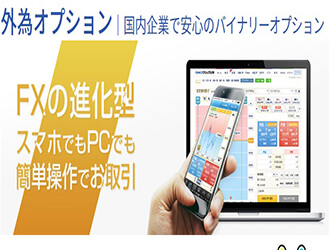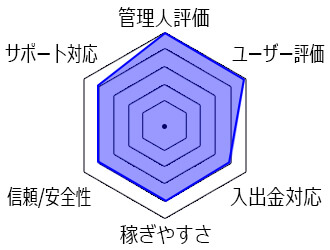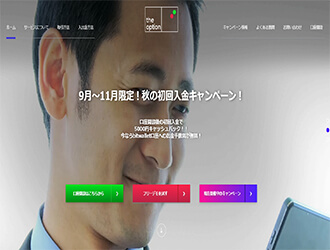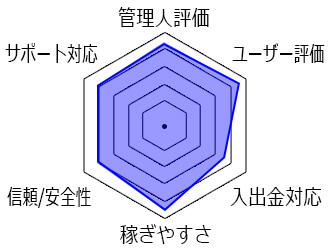どうやって使うの?
この記事では、上記のような疑問を解決していきます。
- MT4とは何か?
- MT4のダウンロード方法
- MT4の設定方法
MT4は世界中のトレーダーが使っていると言っても過言ではありません。
そんなバイナリーオプショントレードに必須とも言えるMT4のダウンロード方法や設定方法について詳しく解説します。
MT4とは?
MT4を利用することで、バイナリーオプション取引における相場分析を誰でも簡単に行うことができます。
そして、驚くことにMT4は無料で利用できます。
それでは、MT4を使うメリットについて具体的に解説します。
テクニカル分析が行える
バイナリーオプションでMT4を使う最大のメリットは、MT4を使うことで為替相場のチャートの値動きを確認し、分析ができるからです。
MT4を使って分析をすることでバイナリーオプションの攻略法を考えることができるようになります。
これを、『テクニカル分析(相場分析)』といいます。
関連記事バイナリーオプションはギャンブル?両者の違いを数値と法律の視点で解説
関連記事バイナリーオプションでテクニカル分析が習得できる6つの方法
役に立つインジケーターが実装されている
MT4でテクニカル分析ができます!と言われても、右も左も分からないバイナリーオプション初心者がいきなり攻略法を編み出せるものではありませんよね。
おそらく、バイナリーオプション初心者の多くが「エントリーする際の指標みたいなものがほしい…」と感じるはずです。
そこで役に立つのが、MT4に実装されている『インジケーター』です。
このインジケーターを活用することで、バイナリーオプション初心者でも簡単に相場分析ができるようになります。
自作のインジケーターや他のトレーダーが作ったツールが使える
MT4ではインジケーターを自分で作ることもできます。
また、自分で作ることができなくても他のトレーダーが作ったインジケーターやサインツールを使うこともできます。
初心者からするとありがたいモノのように思えますが、サインツールの中にはかなり高額で売られているモノもあり、ツールとしての効果も期待できないことが多いです。
最近では、こういった詐欺ツールを高額で売りつけてくる悪質なトレーダー(もどき)もいるので注意が必要です。
関連記事バイナリーオプションのツールは無料でOK?矢印ツールは有効?
おすすめのMT4を紹介
実は、MT4にはいくつか種類があるのですが、このことを知らない人は結構いるようです。
そこで、数あるMT4の中でも、バイナリーオプションする上でおすすめできるMT4をご紹介します。
- XM MT4
- FXDD MT4
- OANDA MT4
- Axiory MT4
なお、MT4には進化版のMT5というのもあります。
「進化版があるならそっちを使うほうがよくない?」と感じる方も多いと思いますが、MT5よりもMT4のほうがインジケーターの種類が多いので、バイナリーオプション初心者にはMT4をおすすめします。
なぜなら、XM MT4に表示されるチャートは安定しており、各バイナリーオプション業者の取引画面に表示されるチャートとブレが少ないからです。
また、WindowsOSでもMacOSでもインストール方法が簡単です。
つまり、バイナリーオプション初心者でも入手するのが簡単で、正確なトレード分析ができるのです。
MT4のダウンロード方法
ここでは、先ほどおすすめしたXM MT4のダウンロード方法を紹介します。
XM MT4は、次の簡単3ステップでダウンロードできます。
- MT4をインストールする
- デモ口座を開設する
- .MT4にログインする
STEP1.MT4をインストールする
まずは、XMの公式ページからMT4をダウンロードします。
XMの公式サイトには、以下の3つのボタンがあるので、赤色のボタン「ダウンロード」をクリックします。
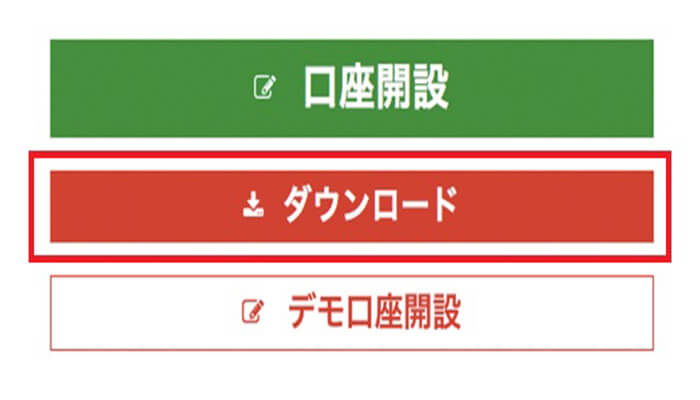
すると、次の画面が表示されるので、「次へ」をクリックしてください。ファイルのダウンロードが始まります。
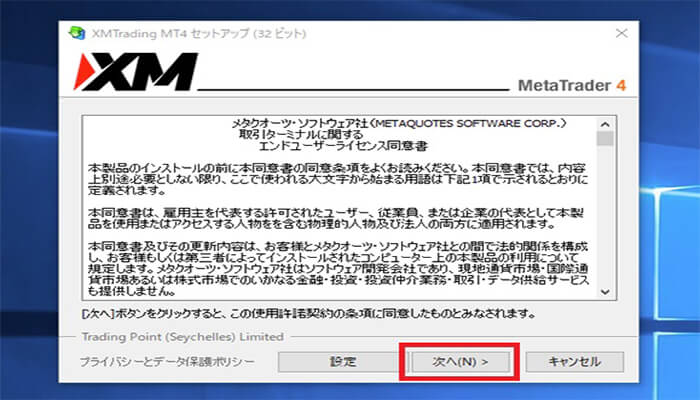
ダウンロードが完了するとデスクトップ上に「XM」と書かれたMT4のアプリが表示されるので確認しましょう。

STEP2.デモ口座を開設する
次は、XMのデモ口座を開設します。
XMでも取引がしたい場合はリアル口座を開設してもいいでしょう。
先ほどの公式サイトに戻り、今度は白色のボタン「デモ口座開設」をクリックしてください。
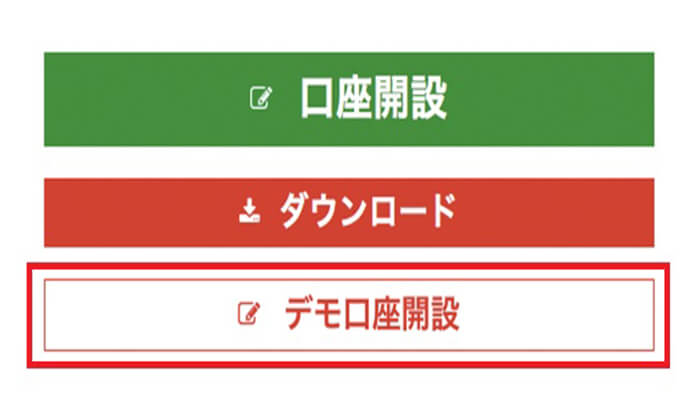
すると以下のような入力画面が表示されるので、入力しましょう。
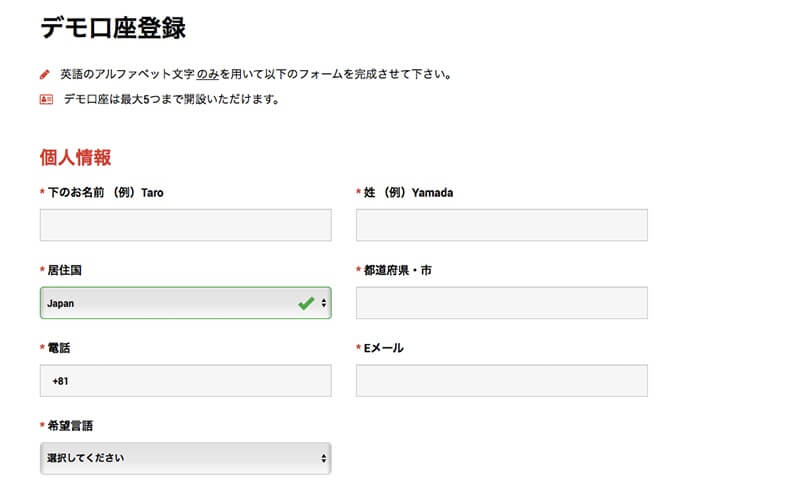
個人情報に関しては、メールアドレス以外は適当に入力しても大丈夫です。
登録後に入力したメールアドレス宛にMT4から確認用メールが届くので、メールアドレスだけはそのメールを確認できるようなアドレスにしてください。
取引口座詳細については、XMでデモ取引するつもりがないならデフォルトのままで問題ないです。
STEP3.MT4にログインする
最後に、先ほどダウンロードしたMT4を起動します。
MT4画面右下にある「回線不通!」をクリックして「ログイン」をクリックすると次のようなログイン画面が開きます。
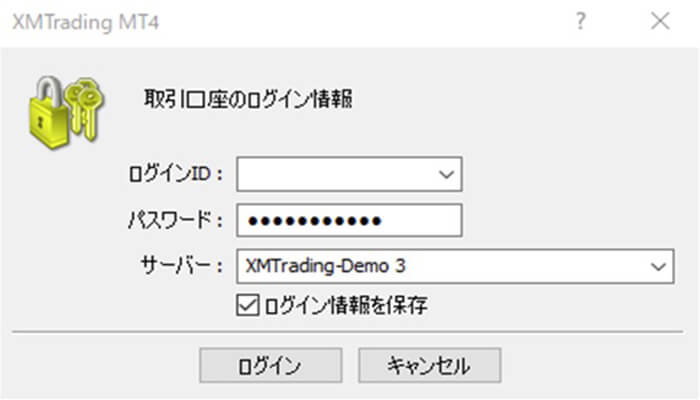
デモ取引口座を開設した際にXMからメールが届いていると思いますが、そのメールに書かれているログインIDとパスワード、サーバーの種類をここに入力してログインボタンをクリックしてください。
すると、MT4画面右下の「回線不通!」の表示が「○○〇/〇kb」になり、MT4のチャート画面が表示されます。
以上で終わりです。
これでMT4のすべてのサービスを利用できるようになります。
MT4をの設定方法
MT4はバイナリーオプションのチャートではないので、通貨や時間帯などを自分で設定してバイナリーオプションのチャートに合わせる必要があります。
ここでは、その方法を解説します。
通貨を設定する
画像左上の+ボタンを押して、バイナリーオプションで取引を行う通貨をMT4内に追加していきます。
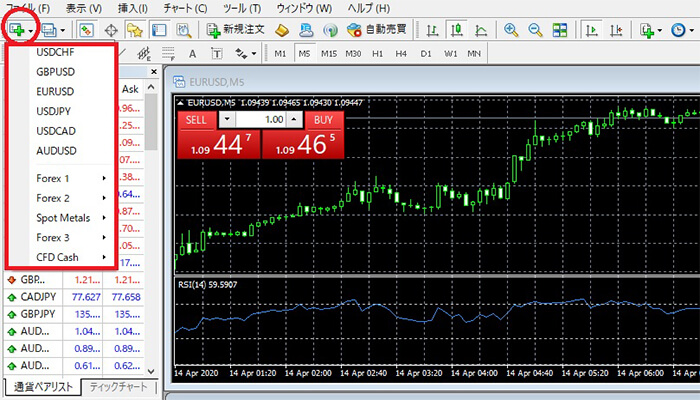
取引できる通貨は無数にありますが、初心者のうちは以下のどれかを選べばいいでしょう。
- USD/JPY
- USD/JPY
- AUD/USD
- GBP/JPY
- EUR/USDli>
- AUD/JPYli>
- NZD/JPY
2.チャートの表示方法の設定
MT4には次の3種類のチャートがありますが、ロウソク足に設定しましょう。
- バーチャート
- ロウソク足
- ラインチャート
ロウソク足は、棒1本が「1分」「5分」「15分」と設定できるので、バイナリーオプションの取引時間に合わせておくといいでしょう。

なお、ローソク足に関しては、「バイナリーオプションにおけるローソク足の基礎知識や見方を簡単解説」で詳しく解説しているので、是非参考にしてみてください。
あとは、手法に合わせて、時間足やインジケーターを設定していきます。
まとめ
MT4について解説しましたが、いかがだったでしょうか?
断言しますが、バイナリーオプションで勝ちたいならMT4は必須のツールです。
「MT4のダウンロードすら面倒…」という人は、バイナリーオプションをすべきではありません。
繰り返しますが、バイナリーオプションで勝ちたいならMT4がダウンロードしてください!
【関連記事】
MT4をダウンロードできたら実際にバイナリーオプション取引を始めてみましょう!「バイナリーオプションの始め方を5つのステップで解説【初心者必見】」を参考に少額からでいいので始めてみてください。
「バイナリーオプションを始めたいけど、どの業者を選べばいいのか分からない…」
こんな方、いませんか?
バイナリーオプションでは、業者選びを間違えるとまともに稼げずバイナリーの世界から強制退場…なんてことも十分ありえます。厳しいですがこれが現実です。
そこで、わたくし白川がこれまで培ってきた経験を活かし、最強のバイナリーオプション業者を厳選しました!!
日本人トレーダーに最も人気のバイナリーオプション業者をランキング形式でご紹介しているので、ぜひチェックしてみてください。
また、わたくし白川が個人的におすすめしたいのが「ハイローオーストラリア」です。
何を隠そう、私がこれまで上げてきた利益のほとんどがこのハイローオーストラリアで稼いだものなのです!
ステマでもなんでもなく、このハイローオーストラリアは、数あるバイナリー業者の中でも日本人トレーダー人気No.1を誇ります。
業者選びに迷ったら、ハイローオーストラリアを選んでおけばまず間違いありませんよ!